Исследование возможностей операционной системы Linux На примере операционной системы Ubuntu
| Вид материала | Исследование |
СодержаниеФайловые команды Хоуг, Мелани, Бломквист |
- Темы курсовых работ по дисциплине «информатика» Исследование возможностей программного, 24.14kb.
- Исследование возможностей ос linux для приложений реального времени с обработкой разнородной, 98.25kb.
- Вопросы к экзамену по «Информатике» 2005/2006 г г. Тема Операционная система, 61.37kb.
- Встатье систематизирована информация об основных командах в Linux, 138.28kb.
- Урок 12 Урок №12 Тема: Графический интерфейс операционной системы, 59.92kb.
- Программа курса повышения квалификации профессорско-преподавательского состава «Поддержка, 52.13kb.
- Лекция: Азы системы Windows, 228.87kb.
- Для выполнения на компьютере какой-либо программы необходимо, чтобы она имела доступ, 1251.86kb.
- 1. Понятие операционной системы, 951.81kb.
- Назначение и состав операционной системы компьютера. Загрузка компьютера, 95.4kb.
Мониторы у всех разные, картинки тоже, поэтому их можно растягивать также, как и в Windows.
В общем, тут все понятно и проблем возникнуть не должно. Одно маленькое НО. Если вы выберите картинку из раздела, который временно примонтирован (флешка или диск D, если вы не выбрали постоянное монтирование на этапе установки), то картинка будет использоваться оттуда напрямую, т.е. она не будет скопирована. Если потом вы отмонтируете диск - картинка исчезнет с рабочего стола. Поэтому просто скопируйте ее в свою рабочую директорию. В ней есть специальная директория "Картинки".
У меня разрешение экрана 1280х800 и не все картинки подходят для этого. Если у вас такое же разрешение экрана - могу предложить ту картинку, которой пользуюсь я. Скачать можно тут.
Мониторы у всех разные, картинки тоже, поэтому их можно растягивать также, как и в Windows.
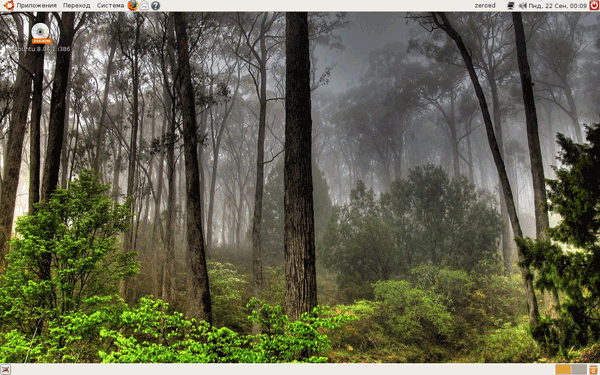
Кстати, разрешение экрана меняется в пункте меню "Система - Параметры - Разрешение экрана".
9.2. Изменение количества рабочих столов
По-умолчанию установлено два рабочих стола. Мне этого мало + я использую Compiz Fusion с плагином Куб рабочего стола, поэтому я обычно выставляю четыре.
Ранее я уже делал обзор среды Gnome и показывал где находится переключатель рабочего стола - в правом нижнем углу. Чтобы переключаться между рабочими столами можно просто кликнуть по нужному или использовать горячие клавиши. По умолчанию это Ctrl+Alt+влево (вправо).
Кликните правой кнопкой мыши на апплете рабочих столов (т.е. на любом из них) и выберите пункт меню "Параметры".
Вот тут возможно два варианта. Если вы видите перед собой вот такое меню
... то это значит что у вас уже включен Compiz Fusion. Просто поменяйте количество "Столбцов" до нужного.
Если же Compiz Fusion не включен, то вы увидите следующее.
Меняем число рабочих мест на нужное. Также можно поменять названия для рабочих мест и показывать эти названия вместо обычных кнопок. Это будет выглядеть так.
Но я предпочитаю названия не показывать.
Проще простого. Перейдем к более интересной теме.
9.3. Редактор настроек Gnome
У Gnome есть свой "реестр", где хранятся все настройки.
Добавим в меню редактор конфигурации Gnome. Нажмите правой кнопкой мыши на меню и выберите пункт "Изменить меню".
В появившемся приложении в левом части выберите "Приложения - Системные" и поставьте галочку на "Редакторе конфигурации".
Я вернусь к настройке меню более подробно позже в следующих статьях.
Теперь редактор конфигурации доступен в меню "Приложения - Системные - Редактор конфигурации". Откроем его.
Интерфейс идентичен редактору реестра Windows.
Откройте в дереве путь "apps - nautilus - desktop".
В этой секции можно настроить, показывать ли на рабочем столе стандартные иконки "Мой компьютер", "Сеть" и прочее. Пощелкайте по элементам и читайте описание внизу. Здесь столько настроек, что перечислять все тут просто бесполезно. Сделайте небольшой обзор, походите по разным секциям, посмотрите. По-крайней мере теперь, когда на форуме вам скажут изменить какой-то ключ в конфигурации, вы уже будете знать где это искать.
Некоторые опции из секции "apps - nautilus" доступны через наутилус. Откройте, например, домашнюю директорию и выберите "Правка - Параметры".
Например, на вкладке поведение есть пару полезных переключателей.
Прежде чем я нашел эту опцию, меня очень сильно раздражало то, что когда жмешь на текстовый файл для редактирования, то показывается запрос о том, что нужно сделать: запустить его или отредактировать. Запускаются такие файлы обычно из терминала, а не кликом, поэтому я сразу же выставляю нужную опцию.
Некоторые привыкли не пользоваться корзиной вообще. Я не нашел как полностью отключить ее, если вы знаете - обязательно скажите мне! =) Но можно по-крайней мере включить дополнительный пункт меню.
10. Grub -> Usplash -> GDM
Рассмотрим процесс загрузки операционной системы.
Его можно условно разделить на три части: Grub, Usplash и GDM.
10.1. Grub
Grub - менеджер загрузок операционных систем.
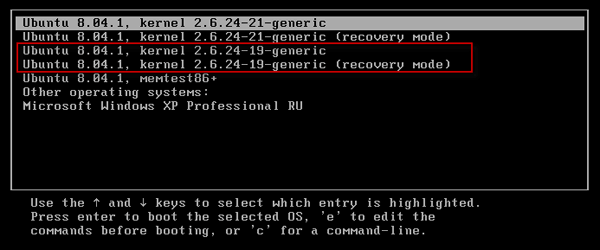
На рисунке выше вы можете видеть список операционных систем, доступных для загрузки. На самом деле их там только две: Ubuntu и Windows XP. Первые две записи - Ubuntu в обычном режиме и в режиме восстановления. Чуть ниже вы видите две строки, которые идентичны предыдущим, но с разными числовыми значениями. Это загрузка с другим ядром. Обычно такая ситуация возникает, если ядро обновлялось. После этого идет тест памяти и загрузка WindowsXP.
Сейчас мы посмотрим как изменить это меню, настроить его под себя и немного преобразить интерфейс.
Как обычно бывает в Linux - сделать это можно с помощью графической утилиты, либо вручную.
Для начала рассмотрим первый способ. Есть несколько утилит для работы с Grub, я предпочитаю QGrubEditor. Когда поймете основы - выберите то, что вам больше по душе. Установим утилиту.
sudo apt-get install qgrubeditor
Или через Synaptic.
Прежде чем что-либо делать - сделайте копию файла /boot/grub/menu.lst. Сделайте это хотя бы для того, чтобы потом можно было посмотреть на исходных файл с комментариями и разобраться что к чему. Можно сделать скрытую директорию .backups в домашнем каталоге и складывать туда все такие файлы.
mkdir ~/.backups && cp /boot/grub/menu.lst ~/.backups
Можно приступать.
Заходим в меню "Приложения - Системные - QGrubEditor".
Вы видите пункты меню из Grub. Их можно удалять, изменять, переименовывать, менять местами. Например, можно удалить загрузчики для старого ядра.
После удаления стало немного почище. Я не рекомендую вам удалять режим восстановления или тест памяти. Хотя вы можете им никогда не воспользоваться - все же такая ситуация может наступить когда-нибудь.
По умолчанию загружается первый пункт меню - т.е. Ubuntu в обычном режиме. Это поведение можно изменить. Нажмите правой кнопкой мыши на том пункте, который вас интересует в первую очередь и сделайте "Set Default" или что-то в этом роде.
Выделите какой-нибудь пункт (например первый) и нажмите кнопку редактировать запись.
В появившемся окне вы можете отредактировать все, что касается данной записи. Например, можно изменить заголовок, который показывается при загрузке. Все остальное стоит менять только в том случае, если вы знаете что делаете, иначе система может не загрузиться вообще!
Чуть позже мы еще вернемся к этому окну.
А теперь перейдем к более интересному. Щелкните на закладке Grub Settings внизу программы.
Здесь вы можете поменять время, через которое начнется загрузка пункта меню по умолчанию, отключить показ меню (или включить его, если у вас одна операционная система), поставить пароль на загрузку. Но самый интересный пункт это Splash Image.
Можно поставить картинку на загрузку. Это называется grub splash image. Картинки можно сделать самому, или взять на сайте.
Заходим на -look.org/. К сожаленью, пункта меню для картинок Grub нету, но их можно найти по поиску, если ввести в поле запроса "grub". Можете взять для теста картинку, которой я пользуюсь.
Включаем пункт "Splash Image" и указываем путь к заставке. Она должна быть в формате xpm.gz.
Закрываем программу, перегружаемся и видим такую вот красоту.
11. Compiz Fusion
Compiz Fusion является одной из причин того, что кто-то начинает ставить Ubuntu себе на компьютер. Просто для того, чтобы посмотреть это в действии. И не описать это - все равно что не описать ничего... Этим мы сейчас и займемся.
Compiz Fusion, одним словом - это эффекты рабочего стола. Это смесь оконного менеджера с различными дополнениями. Ну да это не столь важно.
Для начала давайте выясним, стоит ли вам продолжать читать эту статью... ведь может быть так, что compiz fusion у вас не работает (например не установлены драйвера для видеокарты).
По-умолчанию compiz fusion включен и это видно по внешнему виду и эффектам, например, переход от одного рабочего стола к другому. Но для человека, незнакомого с Ubuntu это не очевидно. Поэтому зайдем в меню "Система - Параметры - Внешний вид" и выберем вкладку "Визуальные эффекты".
Как я уже сказал - эффекты по умолчанию включаются, если у вас установлены драйвера. Поэтому, если у вас эффекты отключены - скорее всего compiz не заработает. В любом случае стоит попробовать переключиться на "Стандарт".
Без комментариев.
Есть более надежный способ выяснить - работает ли compiz fusion.
Выполните следующую команду:
ps ax | grep -v grep | grep compiz
Если в результате команды вы не видите ничего - compiz fusion не включен и наоборот.
Думаю, с этим мы определились. Если compiz у вас не работает - продолжать читать эту статью имеет смысл только в ознакомительных целях.
В следующих статьях мы займемся настройкой наиболее популярных (на мой взгляд) эффектов compiz fusion. Каждый пункт описывать нету смысла - вы сможете попробовать все сами.
Чтобы продолжать, нам необходимо установить дополнительный пакет.
sudo apt-get install compizconfig-settings-manager
Заходим в пункт меню "Система - Параметры - Менеджер настройки Compiz Config".
Перед нами утилита, которая позволяет конфигурировать поведение Compiz Fusion с точностью до мелких деталей. К сожаленью, перевод плохой, поэтому я опишу наиболее востребованные эффекты, а в будущем вы уже сможете сами экспериментировать.
Здесь все просто. Слева внизу есть "Установки", скоро мы заглянем туда. Справа всю страницу занимают эффекты Compiz Fusion. Эффекты делятся на категории, можно выбрать соответствующую категорию слева. В общем случае, чтобы эффект применился - нужно всего-лишь его изменить и вы увидите результат мгновенно. Но если этого не произошло, попробуйте выйти из системы и зайти еще раз.
Щелкните на пункте меню "Установки".
Экспериментируйте с эффектами настолько, насколько это позволяет вам ваша фантазия - вы в любой момент можете вернуться к исходной позиции, нажав в этом окне "Сбросить на значения по умолчанию". Также есть возможность сохранить и загрузить настройки.
Нажимайте кнопку "Назад" (слева внизу) - мы приступаем непосредственно к самим эффектам.
12.Справочник команд Unix
Файловые команды
ls – список файлов и каталогов
ls -al – форматированный список со скрытыми
каталогами и файлами
cd dir – сменить директорию на dir
cd – сменить на домашний каталог
pwd – показать текущий каталог
mkdir dir – создать каталог dir
rm file – удалить file
rm -r dir – удалить каталог dir
rm -f file – удалить форсированно file
rm -rf dir – удалить форсированно каталог dir *
cp file1 file2 – скопировать file1 в file2
cp -r dir1 dir2 – скопировать dir1 в dir2; создаст
каталог dir2, если он не существует
mv file1 file2 – переименовать или переместить file1
в file2. если file2 существующий каталог - переместить
file1 в каталог file2
ln -s file link – создать символическую ссылку link к
файлу file
touch file – создать file
cat > file – направить стандартный ввод в file
more file – вывести содержимое file
head file – вывести первые 10 строк file
tail file – вывести последние 10 строк file
tail -f file – вывести содержимое file по мере роста,
начинает с последних 10 строк
Управление процессами
ps – вывести ваши текущие активные процессы
top – показать все запущенные процессы
kill pid – убить процесс с id pid
killall proc – убить все процессы с именем proc *
bg – список остановленных и фоновых задач;
продолжить выполнение остановленной задачи в фоне
fg – выносит на передний план последние задачи
fg n – вынести задачу n на передний план
Права доступа на файлы
chmod octal file – сменить права file на octal,
раздельно для пользователя, группы и для всех
добавлением:
● 4 – чтение (r)
● 2 – запись (w)
● 1 – исполнение (x)
Примеры:
chmod 777 – чтение, запись, исполнение для всех
chmod 755 – rwx для владельца, rx для группы и
остальных.
Дополнительные опции: man chmod.
SSH
ssh user@host – подключится к host как user
ssh -p port user@host – подключится к host на порт
port как user
ssh-copy-id user@host – добавить ваш ключ на host
для user чтобы включить логин без пароля и по ключам
Поиск
grep pattern files – искать pattern в files
grep -r pattern dir – искать рекурсивно pattern в dir
command | grep pattern – искать pattern в выводе
command
locate file – найти все файлы с именем file
Системная информация
date – вывести текущую дату и время
cal – вывести календарь на текущий месяц
uptime – показать текущий аптайм
w – показать пользователей онлайн
whoami – имя, под которым вы залогинены
finger user – показать информацию о user
uname -a – показать информацию о ядре
cat /proc/cpuinfo – информация ЦПУ
cat /proc/meminfo – информация о памяти
man command – показать мануал для command
df – показать инф. о использовании дисков
du – вывести “вес” текущего каталога
free – использование памяти и swap
whereis app – возможное расположение программы
app
which app – какая app будет запущена по умолчанию
Архивация
tar cf file.tar files – создать tar-архив с именем
file.tar содержащий files
tar xf file.tar – распаковать file.tar
tar czf file.tar.gz files – создать архив tar с
сжатием Gzip
tar xzf file.tar.gz – распаковать tar с Gzip
tar cjf file.tar.bz2 – создать архив tar с сжатием
Bzip2
tar xjf file.tar.bz2 – распаковать tar с Bzip2
gzip file – сжать file и переименовать в file.gz
gzip -d file.gz – разжать file.gz в file
Сеть
ping host – пропинговать host и вывести результат
whois domain – получить информацию whois для
domain
dig domain – получить DNS информацию domain
dig -x host – реверсивно искать host
wget file – скачать file
wget -c file – продолжить остановленную закачку
Установка пакетов
Установка из исходников:
./configure
make
make install
dpkg -i pkg.deb – установить пакет (Debian)
rpm -Uvh pkg.rpm – установить пакет (RPM)
Клавиатурные сочетания
13.Клавиатурные сокращения
13.1.Система
Ctrl+Alt+Delete - перезагрузить компьютер
Ctrl+Alt+Backspace - перезагрузить X-сервер
Ctrl + Alt + Стрелка вправо (влево) - Переключить на следующий (предыдущий) рабочий стол. Примечание: если у вас включен compiz и стоит "Куб рабочего стола", то для вращения куба держите нажатыми Ctrl+Alt+Левая кнопка мыши и вращайте куб движениями мыши.
Alt+F1 - вызов главного меню (аналог нажатия кнопки Win в Windows)
Alt+F2 - окно запуска приложений (аналог Win+R в Windows)
Ctrl + Alt + F1 = Переключиться на первую виртуальную консоль
Ctrl + Alt + F2(F3)(F4)(F5)(F6) = Переключиться на виртуальную консоль номер ....
Ctrl + Alt + F7 = Переключиться в графический режим
13.2. Консоль / Терминал
Ctrl+A = Передвинуть курсор в начало строки
Ctrl+E = Передвинуть курсор в конец строки
Tab = показать возможные команды (Например: пишем iw и тыкаем tab, консоль нам показывает варианты = iwconfig iwevent iwgetid iwlist iwpriv iwspy) а также полезно для подстановки имени файла в команды
Ctrl+U = Удалить строку
Ctrl+K = Удалить строку от курсора
Ctrl+W = Удалить строку до курсора
Стрелки "Вверх" "Вниз" = История команд пользователя
Ctrl+R = Поиск по истории команд пользователя
Shift+PageUp / PageDown = Пролистывание вывода терминала
Ctrl+L = Очистить терминал
Ctrl+D=Выход (аналог команды "exit")
Shift+insert = Вставить
13.3.Nautilus (Файловый менеджер)
Ctrl+H : Показать скрытые файлы
Ctrl+T : Создать новую вкладку
Ctrl+W: Закрыть текущую вкладку или окно если вкладка одна
Ctrl+PgUp (PgDown) : Переместиться на предыдущую (следующую) вкладку
Alt+1 (2, 3, 4..) : Переместиться на вкладу 1 (2, 3, 4 ..), если существует
Alt+Home : Перейти в домашнюю директорию
Alt+вверх : Перейти в родительскую директорию (на одну выше), если такая существует
Alt+влево (вправо) : Вперед (назад) по истории переходов
Alt+Enter : свойства файла\папки
Ctrl+1 (2, 3) : Переключение в вид значки (список, компактный)
Ctrl+Shift+N : Создать новую директорию
Ctrl+M : Создать ссылку на текущий файл (директорию)
Del : Удалить в корзину
Shift+Del : Удалить (без корзины)
14. Заключение
Если попытаться устроить социологический опрос о причинах растущей популярности Linux, то, скорее всего, мнения равномерно распределятся на всем промежутке от "да это просто модно" до "да это же модель новых социальных взаимоотношений в постиндустриальном обществе". Одно это позволяет говорить о Linux не только как об одной из юниксообразных операционных систем, но и как о некоем социальном феномене.
Вполне возможно, что уже не за горами то время, когда знание Linux и умение работать в этой операционной системе станет чем-то вроде правила хорошего тона. Вполне возможно, что конец века прошлого и начало нынешнего войдет в историю, как время противостояния великой империи Microsoft и независимых свободных разработчиков, сплоченных идеей Open Source и выбравших Linux для продвижения идеологии свободы.
Одного того, что операционная система, созданная "свободным трудом свободно собравшихся людей", реально конкурирует с Windows, достаточно для того, чтобы охарактеризовать Linux как некий феномен, не имеющий аналогов. Количество аргументов в пользу того, что использовать Linux можно и нужно, растет день ото дня.
А нужен ли нужен Linux лично вам? Ответ на этот вопрос удобнее всего рассматривать с трех точек зрения: программно-технической, экономико-юридической и эмоционально-мировоззренческой. Итак, приступаем...
Точка зрения #1. Программно-техническая
Безо всяких претензий на оригинальность рискну предположить, что большинство людей приобретают компьютер для того, чтобы выполнять на нем те или иные прикладные программы. Само собой разумеется, что ситуацию, при которой более или менее регулярно приходится перезагружать систему с потерей всех промежуточных результатов признать нормальной вряд ли повернется язык.
Аргумент первый. Linux - очень устойчивая система. Если пользователь Windows представляет собой человека, закаленного "синим экраном" и предложениями "отправить сообщение об ошибке", то пользователь Linux от такого удовольствия практически избавлен. Максимум, на что способна Linux, - это моментально закрыть зависшее приложение. При этом сама система вместе с остальными запущенными процессами спокойно продолжает функционировать. Вы можете совершенно свободно запускать даже бета-версии программ на машине с работающим веб-сервером.
Лично я неоднократно проделывал эту операцию, причем устойчивость прикладной программы (точнее, ее неустойчивость) никак не влияла на работу сервера. Linux довольно тяжело "уронить" не только нечаянно, но и по злому умыслу. При правильной организации работы, мероприятия по защите системы можно в основном свести к вопросу о защите компьютера как физического тела. Причем речь в данном случае идет о системе, под управлением которой может одновременно выполняться множество задач.
Аргумент второй. В системе Linux реализована реальная и контролируемая многозадачность. Операционная система Linux позволяет запускать на одном компьютере несколько приложений. Причем не просто запускать, полагаясь на то, что система, которая знает, чего вы хотите, намного лучше вас (не правда ли, знакомая ситуация?) будет "разруливать" эти приложения, а самому указать приоритеты выполнения каждой программы (ага, именно об этом я мечтал долгими зимними вечерами - ломать голову над тем, какой программе - а у меня процессов тридцать запущены постоянно - сколько приоритета дать - прим. ред.). Разумеется, в процессе работы вы можете посмотреть все процессы, выполняемые на вашей машине и, при необходимости "убить" ненужные или зависшие. Но только свои, ибо...
Аргумент третий. Linux - многопользовательская система. На машине с правильно настроенной системой Linux может одновременно работать несколько пользователей. Причем не только по очереди (запустил программу и пошел пить чай, а в это время кто-то другой набирает текст или бродит по Сети), но и одновременно. И это вовсе не фантастика. В Московском государственном индустриальном университете (МГИУ) уже более десяти лет процесс обучения студентов-программистов ведется в основном с использованием бесплатного и свободно распространяемого программного обеспечения.
Причем, в целях все той же экономии, они подключают к системному блоку по три монитора, три клавиатуры и три мыши. Создатели этого Змея Горыныча утверждают, что сделать четырехглавого змея им помешало только то, что шнуры от четвертого комплекта просто некуда было воткнуть.
Даже на машине "для индивидуального использования" это игнорировать это свойство системы, унаследованное ей от своего именитого прародителя (это как? в прародителя тоже по три клавы одновременно втыкали? - прим. ред.), крайне не рекомендуется. Это связано с тем, что наиболее важные программы, от работы которых напрямую зависит устойчивость системы, запускаются от имени так называемого суперпользователя, а все остальные - от имени простого юзера, который при всем своем желании не может сделать ничего, что бы представляло опасность для системы.
Сочетание реальных многозадачности и "многопользовательности" делает работу в системе Linux особенно интересной. Можно одновременно:
- от имени суперпользователя запустить процесс компиляции ядра системы;
- от имени простого юзера обработать какой-нибудь пятидесятимегабайтный графический файл;
- и, чтобы не скучно было ждать, развивать свою империю в пошаговой стратегии типа "Call to Power".
Главное во всем этом деле - не забывать, что многозадачность в Linux является абсолютно реальной и никакой связи между работой программы и "активным окном" не существует. Это я к тому, что если игры real-time вы предпочитаете пошаговым стратегиям, надо не забывать включать паузу при переходе в окно другой программы, а то за время вашего отсутствия вас, скорее всего, разобьют. С другой стороны, и помимо игр вам будет чем заняться...
Аргумент четвертый. Количество качественного софта, работающего под управлением Linux, воистину огромно. Наиболее весомый довод, приводимый сторонниками Windows в пользу своей излюбленной системы заключается в том, что при всех ее недостатках она имеет одно признаваемое якобы всеми преимущество: количество качественных прикладных программ, которые работают под управлением этой системы, значительно превосходит тот же показатель у всех остальных систем, включая Linux.
Но даже если рассматривать вариации на тему Word, Photoshop и так далее как полноценные оригинальные программы, то следует признать, что данный тезис верен с точностью до наоборот. Все дело в том, что поборники "самой операционной системы в мире" ошибочно отождествляют обилие пиратских дисков на рынках с количеством прикладных программ.
Пользователь Linux изначально избавлен от хождения по рынкам благодаря тому, что весь необходимый софт уже входит в состав практически любого дистрибутива. А что касается их количества, то одно то, что простое перечисление прикладных программ дистрибутива ASPLinux-7.2 занимает четыре довольно увесистых файла, говорит сам за себя. Понятно, что такое количество программ просто не может быть "про одно и то же" и это именно тот случай, когда количество переходит в качество и приводит к тому, что...
Аргумент пятый. Широта решаемых задач действительно впечатляет. Состав дистрибутивов Linux таков, что, располагая только одним дистрибутивом, можно сделать практически все, для чего вообще может использоваться компьютер. Вы можете организовать защищенный и эффективно работающий сервер, на котором не расходуется вхолостую ни один байт, а можете создать мультимедийный компьютер специально для работы с графикой и музыкой.
Кстати говоря, именно в системе Linux делались наиболее сложные эффекты в "Титанике". Вы можете инсталлировать один из интегрированных офисных пакетов и получить прекрасный инструмент для работы с деловой документацией, а можете реализовать издательскую систему на базе языка TeX - мощного инструмента для написания научных работ. Школьники могут писать небольшие программы на Pascal при помощи компилятора Free Pascal, а научные сотрудники - создавать серьезные продукты практически на любом языке программирования, который существует на свете.
Люди, трепетно относящиеся к собственному здоровью, могут существенно сберечь свое зрение и работать исключительно в текстовом режиме, а ценителям графического интерфейса предназначены оконные менеджеры на любой вкус и темперамент. Однако авторы программ - человеки, а человеку свойственно ошибаться. Не свободен от ошибок и Linux, но...
Аргумент шестой. Вам не придется ждать сервис-паков. Напротив: скорее всего, приобретенный вами дистрибутив уже немного устарел, так как множество людей на земном шаре используют те же программы, что и вы, находят ошибки и, пользуясь доступностью исходных текстов, исправляют их и делают эти исправления доступными для всех.
Пользователи, которые имеют доступ в интернет, в состоянии обновить свои программы практически сразу после установки системы, ну а те, кто не может воспользоваться доступом к сокровищницам мировой Сети, могут подписаться на регулярное получение компакт-диска с обновленными версиями программ.
Таким образом, можно с достаточной степенью уверенности заявить, что по своим "тактико-техническим" характеристикам операционная система Linux удовлетворит самого взыскательного пользователя. Но этим дело не ограничивается.
Существует, в конце концов и полноценный коммерческий UNIX, к которому также применимо все сказанное выше. Чем же еще хорош Linux?
Точка зрения #2.Экономико-юридическая
Горячо любящая всех своих поклонников фирма Microsoft предлагает им довольно скучный выбор: либо плати деньги, либо становись вором. Со всеми вытекающими во втором случае последствиями в виде административной и уголовной ответственности еще в этой жизни. Вполне возможно, что для домашнего пользователя все это пока не особо актуально. А вот что касается пользователей корпоративных, то за них вроде уже взялись. И пример наших братьев-украинцев лишний раз подтверждает то, каких успехов в области искоренения пиратства может достичь государство, стоит ему только захотеть. Так что не за горами тот день, когда количество вариантов сократится до одного - платить. Или выбирать Linux.
Аргумент седьмой. Linux можно получить практически даром. С точки зрения GPL совершенно безразлично, каким образом вам достался дистрибутив с Linux. Вы можете его купить, скачать из Сети или просто взять у приятеля. С точки зрения закона, во всех случаях вы будете являться абсолютно законным владельцем и можете использовать операционную систему так, как считаете нужным. А научиться ее использовать, я считаю, просто необходимо, так как...
Аргумент восьмой. Знание Linux востребовано добросовестным работодателем. Еще один аргумент майкрософтовцев заключается в том, что при устройстве на работу обычно требуется умение работать на персональном компьютере. Под этим самым умением обычно подразумевается знание Word, Excel и прочих программ от Microsoft. Однако и это не совсем соответствует действительности. В случае, если данный джентльменский набор приобретен легально, то надеяться на процветание фирмы вряд ли стоит.
Да и платить немалые деньги только за то, чтобы набирать тексты да отправлять-получать электронную почту - при условии, что все это можно получить практически даром - наивысшей степени пижонство. Правда, мне могут возразить, что реальная стоимость владения системой Linux ненамного ниже, чем у Windows, - прежде всего по причине более высоких заработных плат персонала, знающего Linux.
Так-то оно так, но я глубоко убежден, что платить деньги своим сотрудникам все же намного выгоднее, чем чужому дяде. Думаю, что и эти самые сотрудники не будут уж очень сильно мне возражать. Но это все теория, на практике же вам скорее всего попадется сверхэкономный работодатель с пиратской системой и ворованным Microsoft Office. И нельзя быть уверенным в том, что следующей статьей экономии у этого работодателя будет ваша заработная плата. К сожалению, у нас в стране таких пока большинство. Но так будет не всегда. Либо уже не будет никак. Очень хочется верить, что наше правительство ясно представляет, какую угрозу обществу несут подобные "капиталисты". Лично я убежден, что на смену им придут совсем другие люди и значение Linux в нашей стране существенно вырастет.
Аргумент девятый. Linux - наиболее динамично развивающаяся система в мире. Несмотря на то, что система Windows является на сегодняшний день наиболее распространенной операционной системой для настольных компьютеров, процент Linux-станций продолжает расти, что не может не вызывать определенных опасений со стороны софтверного монстра. Корпорация Microsoft даже выпустила методическое пособие, посвященное деинсталляции Linux и замене его системой собственного производства.
Несмотря на это, программы поддержки Linux приняли "гиганты железа" IBM и Hewlett-Packard. Правительства Китая и Кореи проводят политику, направленную на продвижения Linux в своих странах. Мексика всерьез собралась перевести на Linux всю систему образования. Под управлением Linux работает более половины всех серверов Мировой Сети. Кстати, наиболее любознательные могут выяснить, какую операционную систему использует такой завидный работодатель, как российский Сбербанк. А людей, которые знают и применяют Linux, пока в нашей стране не так уж и много, поэтому...
Аргумент десятый. Имеет смысл стать одним из пользователей Linux как можно раньше. Современная экономика устроена таким образом, что фактор "в нужное время и в нужном месте" играет далеко не последнюю роль. Многое в разработке и продвижении операционной системы Linux уже сделано, но многое еще предстоит сделать. И вы можете не просто наблюдать за процессом "пингвинизации", но и принимать в этом процессе самое непосредственное участие.
Например, используя возможности лицензии GPL, любой человек имеет право распространять свой собственный дистрибутив, который он может собрать, используя другой дистрибутив. Никто не сможет помешать вам собрать все программы, нужные для... например, работника склада - и модифицировать процедуру установки таким образом, чтобы в результате получилась уже организованная система складского учета. Никто не сможет помешать вам создавать аналогичные дистрибутивы для учителя или врача, прораба или юриста.
Только не следует забывать о GPL, которая не позволяет вам передать покупателю меньше прав по сравнению с тем, что вы получили сами. Заработать путем ограничения прав потребителя не удастся никому, в том числе и вам. Да это и к лучшему, ведь Linux - это система для свободных людей. Именно поэтому идеология Open Source не ограничивается только написанием программ с выполнением определенных условий. Для многих людей знакомство с Linux привело к изменению самого стиля жизни (ага, длинные волосы и вчерашние сосиски - шутк. ред.).
Точка зрения #3.Эмоционально- мировоззренческая
Когда я задумываюсь о главном принципе, на котором построено Linux-сообщество, мне сразу приходит в голову фраза "От каждого - по способностям, каждому - по потребностям". Причем термин "Linux-сообщество" придумал, конечно, не я. Этот термин является общепринятым, обозначая всех, кто использует эту операционную систему. Стоит над ним задуматься. Не множество клиентов, не ассоциация покупателей, а именно сообщество, вступить в которое волен каждый из нас. В этом сообществе нет начальников и подчиненных, нет главных и второстепенных, а есть просто люди.
Причем эти люди совершенно не обязательно должны являться профессиональными программистами. Смысл лицензии GPL заключается в том, что все обладатели системы равны по своим имущественным правам на нее. Вы можете модифицировать программу по своему усмотрению, вы можете неограниченно тиражировать свой дистрибутив и продавать его хоть за миллион долларов или просто дарить всем желающим. При этом каждый, кому вы продали или подарили свой дистрибутив, имеет те же права, что и вы.
Аргумент одиннадцатый. Каждый пользователь Linux является владельцем своей системы. Представьте себе человека, который испытывает неприязнь к слову "правка". Ну не нравится ему это слово, и все тут. И решает этот человек убрать изо всех программ на своем компьютере это самое слово, заменив его на более удачное с его точки зрения определение "модификация". Возможно, что это желание может показаться странным, но уж никак не противозаконным. Однако если этот самый человек использует систему Windows, то у него, скорее всего, ничего не получится, а если и получится, он автоматически перестает быть законопослушным гражданином. Воистину странно!
Я думаю, что, если я вдруг решу перекрасить свои джинсы "Diesel" в зеленый цвет и вдобавок обрезать их до колен, вряд ли господин Ренцо Росси прибегнет в отношении меня к судебному преследованию. Так почему же вполне невинное желание Дмитрия Склярова поковыряться в приобретенной за честно заработанные деньги программе закончилось для него столь плачевно? И что предосудительного в том, чтобы обнаружить ошибку в программе и сообщить о ней автору программы и остальным пользователям? Слава Богу, в мире Linux таких проблем просто не существует.
Аргумент двенадцатый. Вы станете одним из членов Linux-сообщества. Да-да, именно сообщества единомышленников, а не ассоциации потребителей или союза покупателей. Причем ваши имущественные права на владение вашим Linux эквивалентны правам самого Линуса Торвальдса. И если вы решите что-то подправить в какой-либо программе, то вам будут только благодарны все, включая автора этой программы. А если что-то не будет получаться, то вам всегда помогут, подскажут и объяснят. Поэтому надо больше спрашивать. Люди знают ответ на многие ваши вопросы. Однако следует помнить, что лодырей и нахалов здесь не особо жалуют.
Так что перед тем, как задать вопрос, попытайтесь самостоятельно найти ответ. Скорее всего, вы не первый, кто столкнулся с этой проблемой. Кто-то, возможно, уже нашел ответ.
Аргумент тринадцатый. Ни одна система в мире не может сравниться с Linux по количеству общедоступной документации, находящейся в Сети. Причем авторами этих документов являются не профессиональные запудриватели мозгов с целью увеличения объемов продаж, а такие же пользователи, как и вы сам. Очень даже возможно, что язык многих из этих документов весьма далек от академического, но за каждой строчкой стоит самое главное - личный опыт автора документа. Кстати, с этим самым автором можно легко связаться. Свобода, видите ли, не способствует развитию анонимности. Вероятность того, что автор вам ответит, также весьма высока, так что вполне возможно, что очень скоро у вас появится много хороших знакомых, с которыми вы будете регулярно переписываться...
Аргумент четырнадцатый. Линуксоиды - довольно милые и общительные люди. Вполне возможно, что в вашем городе уже существует Linux User Group. Группа пользователей Linux - это коллектив, который объединяет наиболее активных и общительных линуксоидов. О существовании этой группы в вашем городе можно узнать по адресу www.lug.ru.
Обязательно свяжитесь с ними. Вам помогут выбрать дистрибутив и предложат либо взять его на время, либо скопировать на свои компакт-диски. Думаю, что нет уже смысла лишний раз упоминать о том, что ни то, ни другое не будет вам стоить ни копейки (кроме копеек за болванки CD-R, разумеется - прим. ред.). Если же такой группы нет поблизости, тоже не беда. В России существует две довольно крупные команды разработчиков, которые выпускают свои дистрибутивы. Это Alt Linux Team www.altlinux.ru и ASPLinux www.asplinux.ru
На этих сайтах вы всегда найдете самый свежий дистрибутив, доступный для бесплатного скачивания. Ну а если технические возможности не позволяют вам воспользоваться интернетом, вы всегда сможете заказать дистрибутив на компакт-дисках и вам его пришлют по почте. Это уже будет стоить денег. Правда, очень небольших даже по нашим российским меркам.
Кстати говоря, никто не мешает вам приобрести один дистрибутив на несколько человек и сделать нужное количество копий.
Аргумент пятнадцатый: "...пусть никто не уйдет обиженным" (А. и Б. Стругацкие). И каждый найдет себе занятие по душе. Если вы программист, то вас ждут еще не написанные программы и не исправленные баги. Если вы владеете английским языком, то к вашим услугам горы непереведенной документации. Если ваша деятельность как-то связана с юриспруденцией, то масса сложных и спорных вопросов ждет вашего толкования.
Список литературы:
1) Лебланк, Ди-Анн, Хоуг, Мелани, Бломквист, Эван.
Linux для "чайников", 4-е издание. : Пер. с англ. — М. : Издательский дом "Вильяме",
2003. — 336 с.: ил. — Парал. тит. англ.
ISBN 5-8459-0486-2 (рус.)
2)Грант Р. Linux не для гиков: Практическое, обстоятельное пособие, построенное
по проектному методу обучения / Рикфорд Грант. — М.: Бук_пресс, 2005. —
336 с.
3)Валади, Джанет.
100% самоучитель. LinuxR / Дж. Валади ; [пер. с англ. А. А. Климов и др.].
М.: Технолоджи - 3000, 2006. — 336 с.: ил. — Доп. тит. л. англ. —
ISBN 5-94472-035-2.
Агентство CIP РГБ
4)Костромин В. А.
Самоучитель Linux для пользователя. — СПб.: БХВ-Петербург,
2003. - 672 с.: ил.
ISBN 5-94157-183-6
5)Сайт ссылка скрыта Раздел How-To & FAQ
6) ссылка скрыта Раздел Обучение
7) Неофициальное руководство начинающего пользователя Ubuntu ссылка скрыта
8)Linux по русски ссылка скрыта
9) ГНУ/Линуксцентр - ведущий российский поставщик свободного ПО
ссылка скрыта
10)Информационная поддержка и русское сообщество
ссылка скрыта
